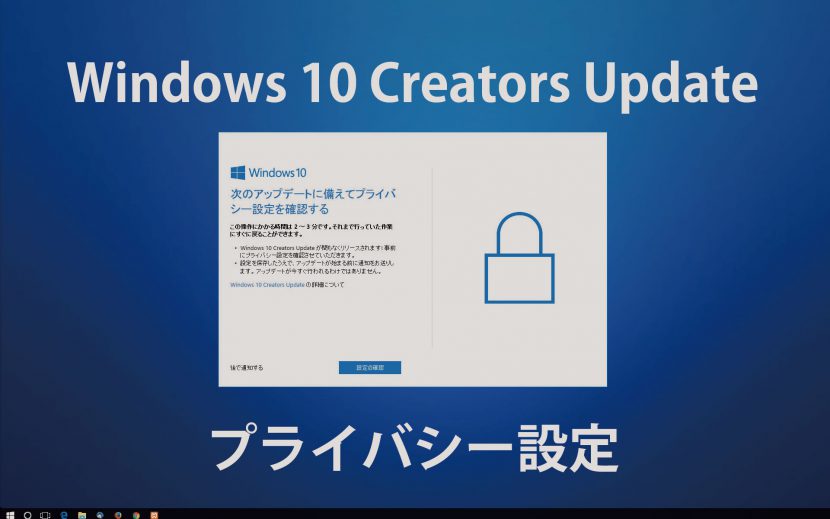2017年7月28日に一時中断されていたWindows 10 Creators Updateが全てのユーザーに対して開放されました。
Anniversary Update(バージョン1607)からアップデートを行う際、利用中に以下のような画面が表示されプライバシー設定を行うことになります。
これは、Creators Updateでどのようなデータをマイクロソフトに送信するかを決定するものです。
プライバシー設定の設定方法
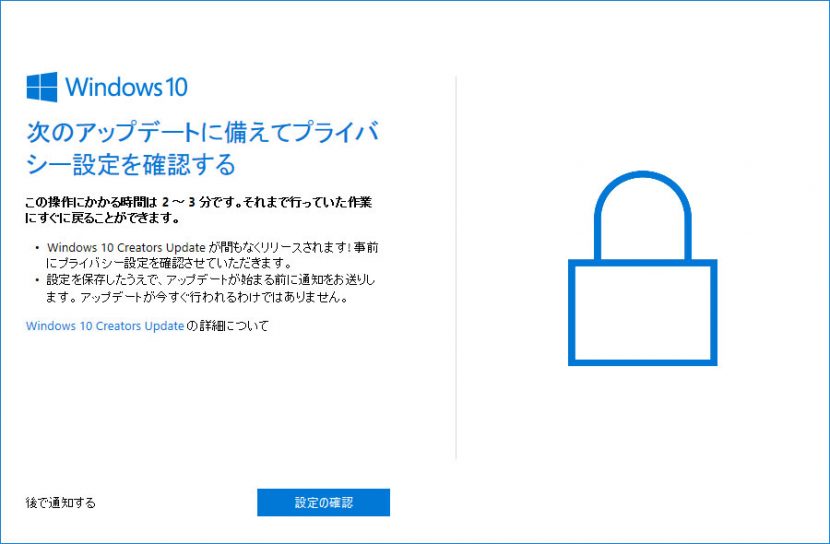
突然「プライバシー設定」などと書かれている画面が現れるとドキ!っとしてしまうかと思いますが、落ち着いて「設定の確認」ボタンを押して次に進みましょう。
すると、今度は「デバイスのプライバシー設定の選択」という画面が表示されます。
5つの項目について設定を行う画面です。
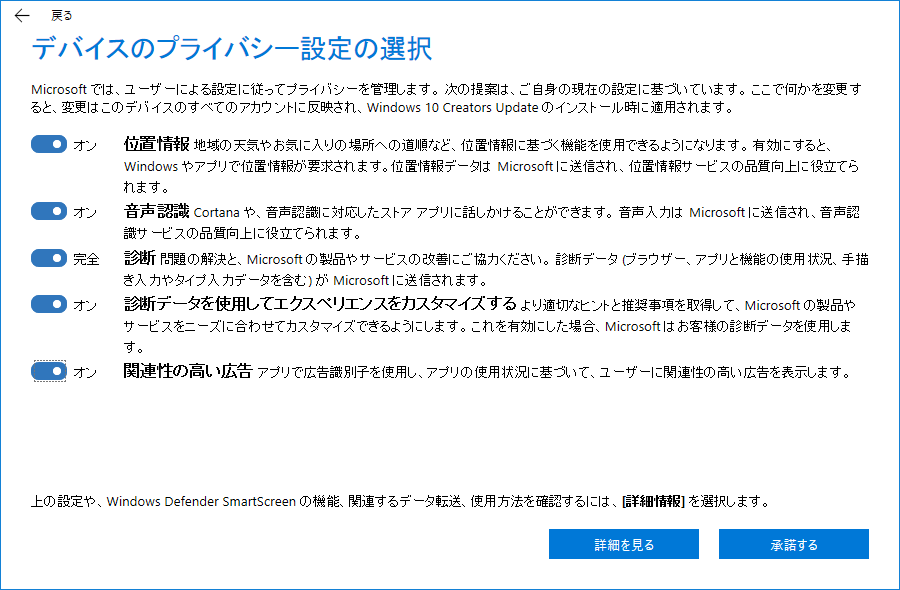
画面上にそれぞれの項目についての説明が記載されていますが、これだけではいまいちよくわからない方も多いのではないでしょうか?
この項目の詳細については、文末にて、わかりやすく説明を記載いたします。
今すぐお読みになる場合は【各項目の詳細説明】を参照ください。
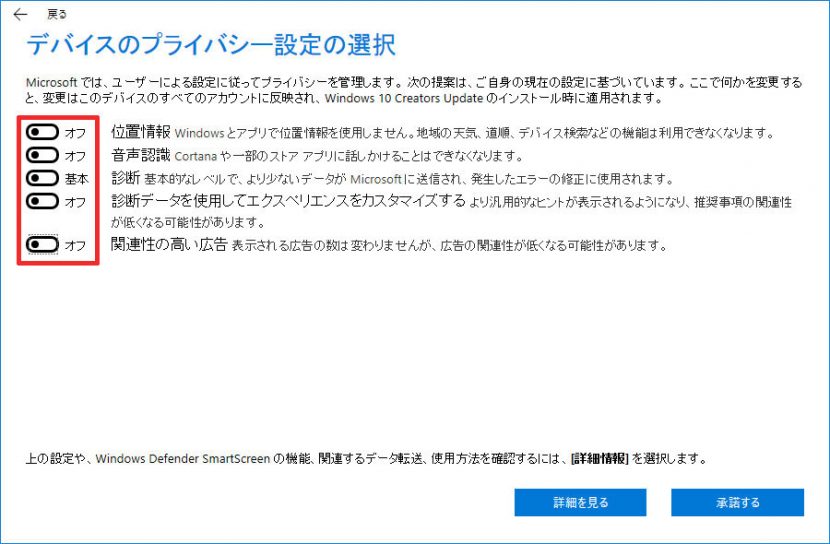
基本的にはCreators Updateへアップグレードを行う時点では、全ての項目をオフ(診断は基本)に設定します。
※使用していく中で設定の変更が必要になる場合は、アップデート後に都度、設定のプライバシーにて個別に設定の変更を行うことができます。
全てをオフにし終えたら、「承諾する」ボタンを押します。
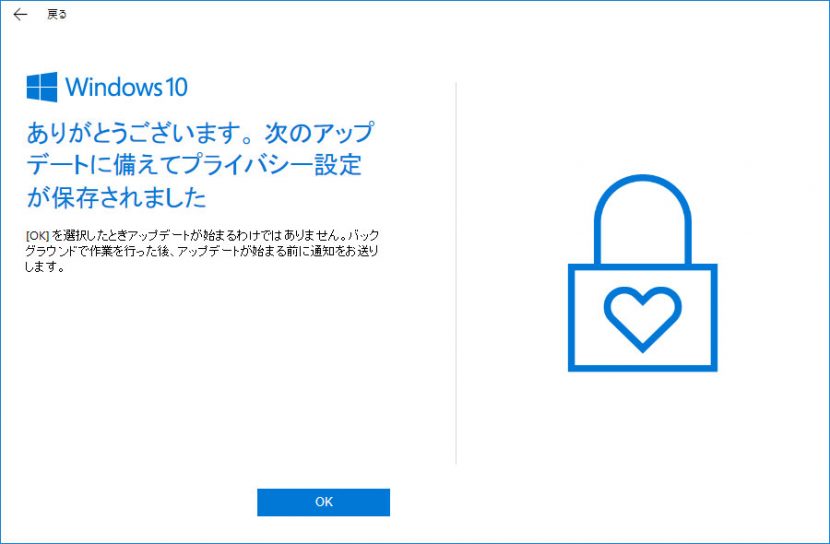
以上で、Windows 10 Creators Updateで使用するプライバシー設定が終了となります。
ここで設定する各項目に関して、アップデート後に変更する際の方法については、後日記事をアップいたします。
プライバシー設定の詳細
プライバシー設定の各項目に関して各項目についてもう少しわかりやすく記載します。
位置情報
パソコンの位置情報に関する設定です。アプリで「天気予報」や「地図」で現在地に対応した情報を利用したい場合は「オン」にする。
デスクトップパソコンの場合、持ち運んで利用することがありませんし、モバイルPCも含めて自宅で使用することが多い場合は、自宅の位置情報を通知することになるため「オフ」にしておくことをお勧めします。天気などで自宅近くの情報が必要な場合、各アプリごとに地域情報として初期表示地域を設定することで対応できます。
音声認識
Cortanaや音声で操作する一部のストアアプリで利用します。
※マイクを搭載していない機種ではオンにできません。
Cortanaとは認識した内容をクラウド上で検索をかけるなどして、クラウドから情報を取得して色々なことを教えてくれます。また、使い続けることで過去の傾向などから学習し賢くなります。しかし、反面利用中の情報はMicrosoftによって情報の収集対象となり、収集された情報も使用されます。
iPhoneの「Siri」、Googleの「OK Google」と同じような機能と考えるとイメージしやすいと思います。
音声認識を使用しない方、プライバシー面で不安を感じる方は「オフ」にしておくことをお勧めします。
診断
不具合があったときの診断情報や利用状況の情報がマイクロソフトに送信されます。送信する直接的なユーザーのメリットはありませんが、マイクロソフトが製品の改善に役立てます。
Microsoftの詳細な説明文の中には「問題の発生時に使用していたファイルの一部が意図せす含められる場合があります。」という記述があります。どのようなファイルが対象になるかなどははっきりしてしません。また、診断データを送ることで問題発生時に特別に復旧などのサポートを受けられるわけでもありませんので、基本的には「オフ」にしておくことをお勧めします。
診断データを使用してエクスペリエンスをカスタマイズする
送信する診断データにもとづいて、カスタマイズのヒントが表示されたりします。
上記の「診断」をオフにしている場合は、意味がありませんし、この手のヒントはわかりにくい場合や使用していると煩雑に感じられることもあるので「オフ」に設定しておいて良いと思います。
関連性の高い広告
アプリを使用する場合、広告の表示があるアプリでは同一デバイスからの利用であることを識別することで、関連性の高い広告を表示するようにします。
この設定に関しては、「オフ」にしても広告数が変わるわけではなく、単に表示される広告が関連性があるかないかの問題となります。
アプリを使用しない方などは無用に情報を外部に送信することを避けるという意図から「オフ」にしておいても良いと思います。
以上が、各設定項目についての説明になります。
アップデート時のプライバシー設定について
基本的に位置情報以外の項目は、Microsoftの方で今後の開発に役立てるための情報を集めるための設定のような気がします。
便利に使える方が良い、今後のWindowsの性能・機能向上に役立ててほしい、あるいはプライバシーの観点からあまり情報は出したくないなど人それぞれな部分があると思います。
よくわからない場合は、記事中の手順でも記載したように全ての項目をオフ(診断は基本)に設定し、必要に応じて設定変更していただければ良いのではないかと思います。
あとでプライバシー設定5項目の設定を変更する方法を記載しました。
「Creators Updateのプライバシー設定変更方法」をご覧ください。
ブログの記事に関するお問い合わせも受けております。
詳しくは、Bizサポートホームページの業務紹介をご覧ください。 お問い合わせフォームより、お気軽にお問い合わせください。
お待ちしております!